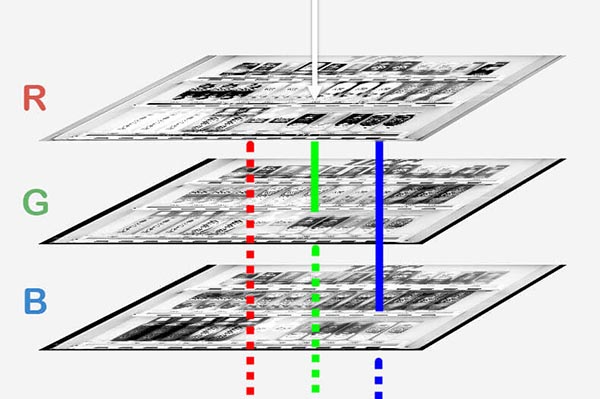Photoshop-鉛筆素描效果

01
01
開啟一張照片,最好是大檔,然後參閱 取出鉛筆線稿製作到第5步再回來。

02
【Ctrl】+【L】開啟色階,把暗部拉回來一點(輸出色階之亮部錨點內移),其他錨點可順便視情況做初步微調。

03
選單選擇【濾鏡→模糊→高斯模糊】,以預視的效果來決定模糊程度。

04
重複使用”色階”和工具箱中的
05
【Ctrl】+【Shift】+【Alt】+【E】將目前效果蓋印新圖層。

06
選單選擇【濾鏡→濾鏡收藏館】,加入①藝術風中的②粗粉蠟筆效果,模擬鉛筆筆觸,紋理選擇③畫布,其他數值以預視的效果自行調整。

07
①新增圖層加入②紋理中的③紋理化來模擬紙感,④數值依預視的效果自行調整後按【確定】。

ok
完成素描效果!

延伸閱讀